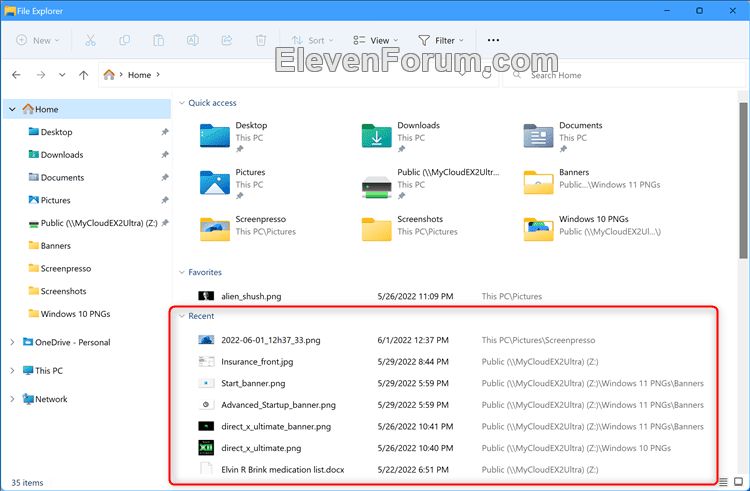Если вы используете общий компьютер и не хотите, чтобы Windows показывала файлы и папки, которые вы недавно открывали в Проводнике файлов, у вас есть несколько вариантов. Вы можете удалить определенные элементы из списка, очистить весь список или прекратить отображение этой истории в Проводнике файлов.
Чтобы удалить из истории просмотра некоторые недавно открытые файлы и папки, откройте Проводник. Затем перейдите на вкладку «Главная» слева. Поставьте флажки рядом с файлами, которые необходимо удалить из истории, щелкните правой кнопкой мыши выбранные файлы и выберите «Удалить из недавних».
Чтобы удалить элементы из списка переходов Проводника файлов, щелкните правой кнопкой мыши значок Проводника файлов на панели задач, щелкните правой кнопкой мыши элемент, который нужно удалить, и выберите «Удалить из этого списка».
Вы можете запретить Windows вести учет недавно посещенных элементов в разделе «Последние» Проводника файлов. Откройте Проводник файлов, щелкните меню «Больше», представленное тремя горизонтальными точками вверху, и выберите «Параметры».
Перейдите на вкладку «Общие» в окне «Параметры папки» и снимите флажки «Показывать недавно использованные файлы» и «Показывать часто используемые папки». Нажмите кнопку «Применить» и нажмите кнопку «ОК».
Хотя описанный выше процесс не позволяет Windows отображать недавно доступные элементы в разделе «Последние» Проводника файлов, он все равно будет записывать их в папку «Последние элементы». Это означает, что любой, кто пользуется ПК, может просматривать эти записи. Лучший способ – очистить историю Проводника файлов.